当我们的电脑出现系统故障无法正常启动电脑时,可以考虑进入网络安全模式一键重装系统。不过有小伙伴不知道怎么操作,下面小编就给大家分享下具体的安装方法。想要学习的小伙伴快看过来吧。
1、以win7系统为例,在重启过程中不停按F8,调出高级启动选项,选择【网络安全模式】,如果无法进安全模式,需要U盘重装系统;
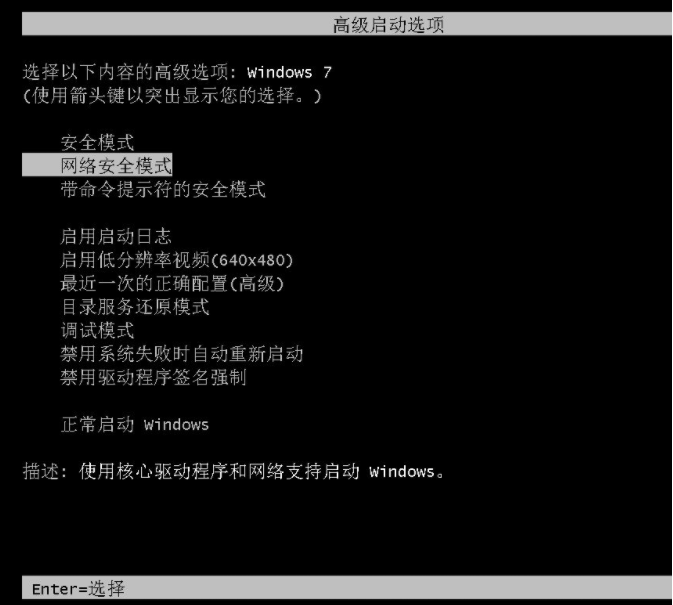
1、首先会加载一些数据,需等待一段时间,然后进入到安全模式,桌面四个角落有【安全模式】字样,下载好小鱼一键重装软件;打开小鱼系统软件,安装win7系统,选择后单击下一步。
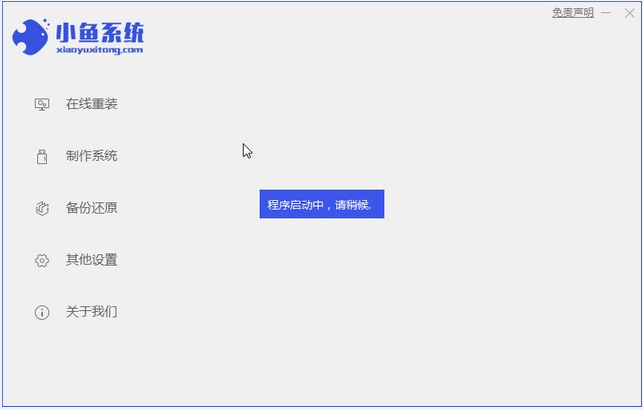
2、选择win7系统,点击“安装此系统”如下图。
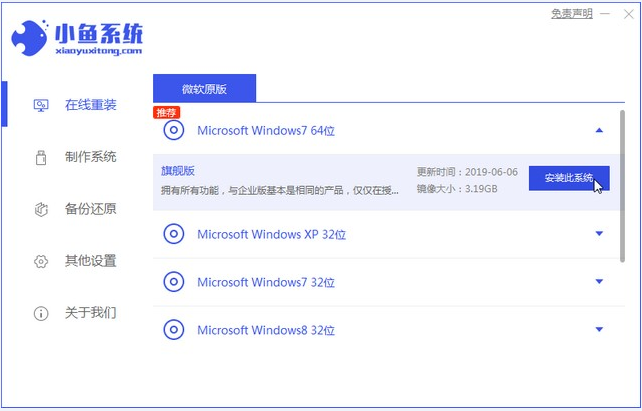
3、然后就开始下载win7系统的镜像。
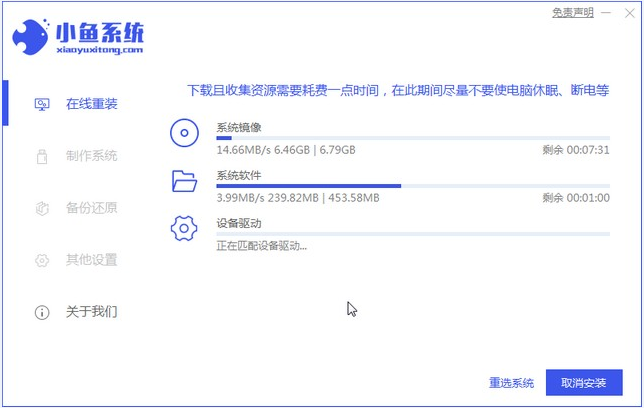
4、下载好之后进行环境部署,然后完成之后点击立即重启。
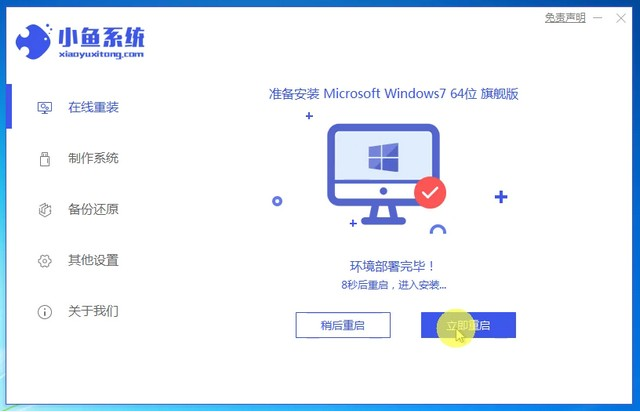
5、重启电脑后会出现windows管理器这个页面,我们选择第二个。
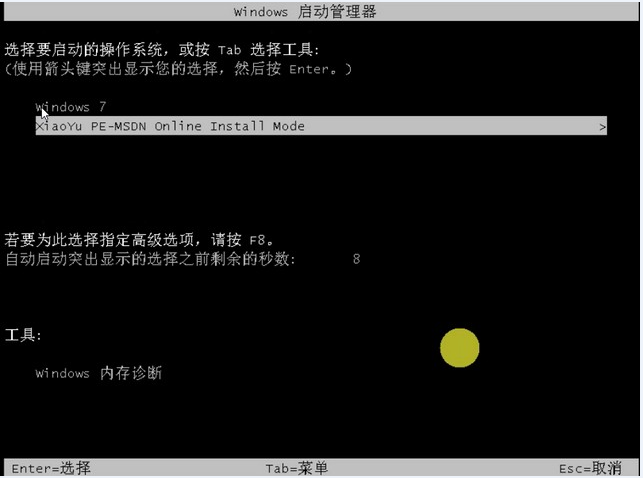
6、进入电脑pe界面继续进行安装。
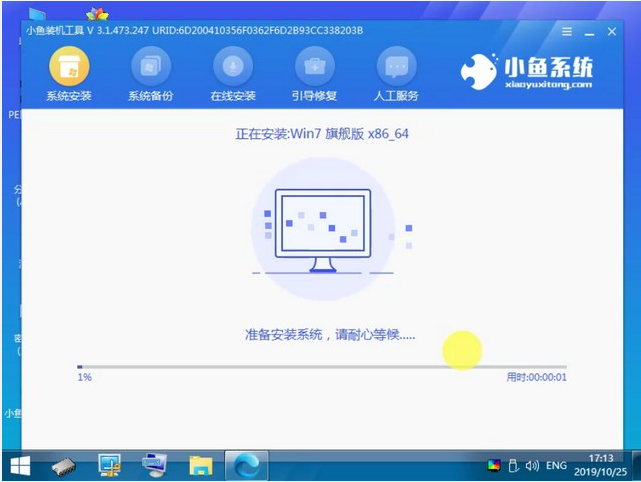
7、完成之后然后重启电脑。
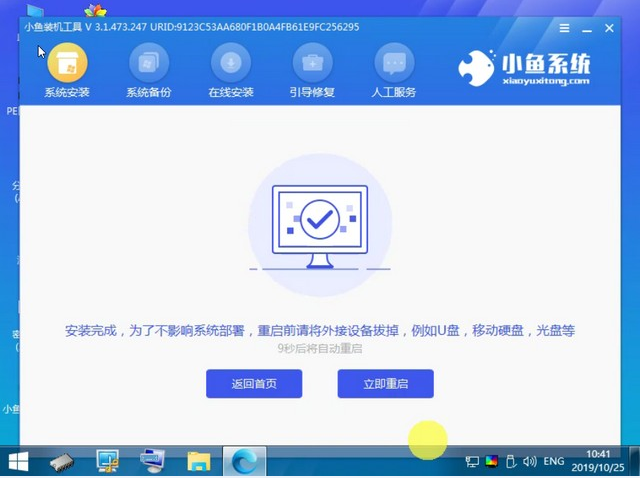
8、重启之后如下图。

以上就是网络安全模式一键重装系统的详细步骤教程啦,希望能帮助到大家。

当我们的电脑出现系统故障无法正常启动电脑时,可以考虑进入网络安全模式一键重装系统。不过有小伙伴不知道怎么操作,下面小编就给大家分享下具体的安装方法。想要学习的小伙伴快看过来吧。
1、以win7系统为例,在重启过程中不停按F8,调出高级启动选项,选择【网络安全模式】,如果无法进安全模式,需要U盘重装系统;
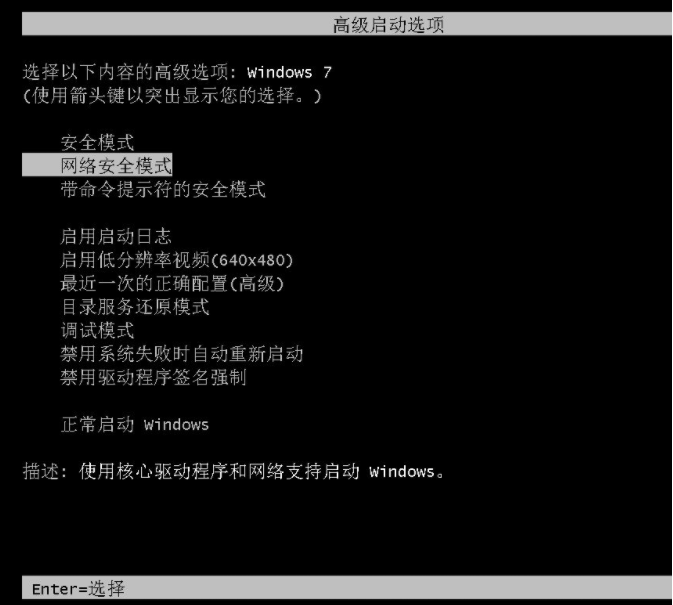
1、首先会加载一些数据,需等待一段时间,然后进入到安全模式,桌面四个角落有【安全模式】字样,下载好小鱼一键重装软件;打开小鱼系统软件,安装win7系统,选择后单击下一步。
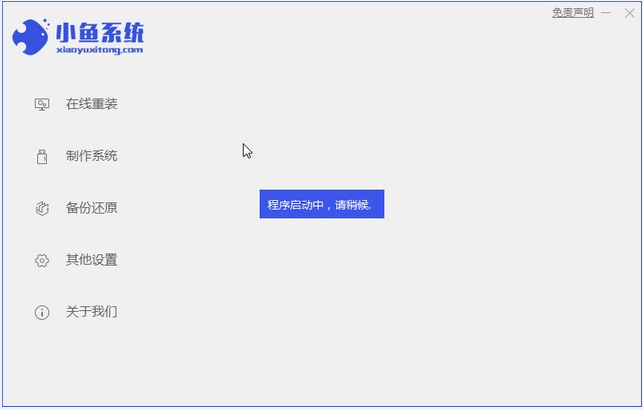
2、选择win7系统,点击“安装此系统”如下图。
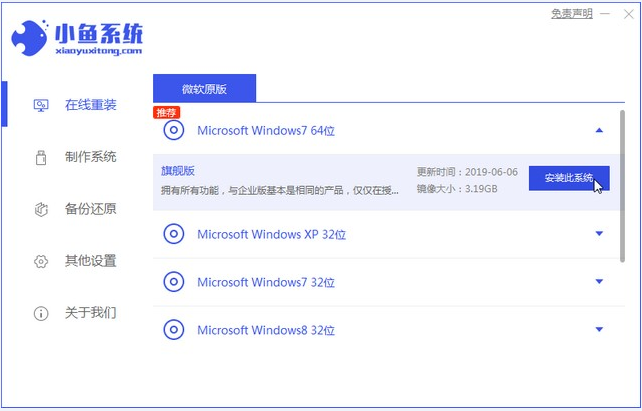
3、然后就开始下载win7系统的镜像。
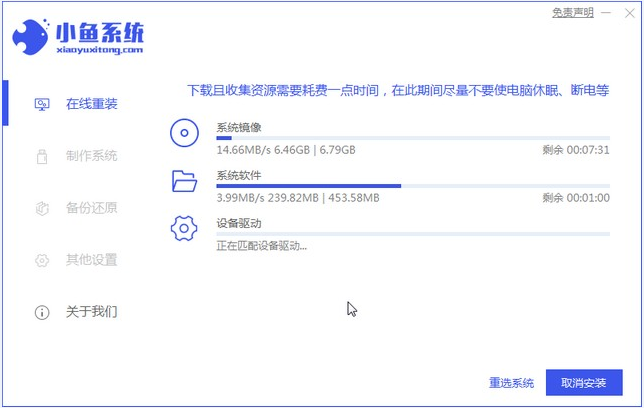
4、下载好之后进行环境部署,然后完成之后点击立即重启。
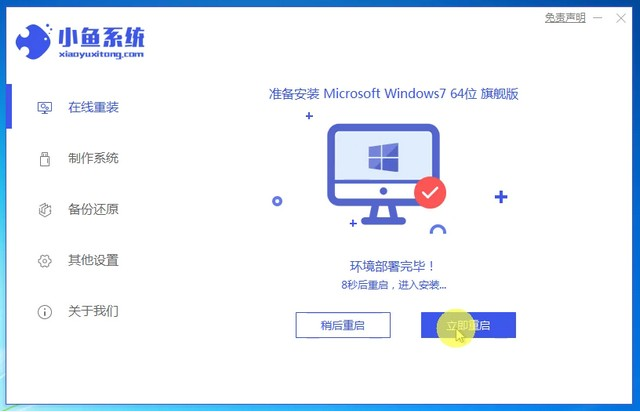
5、重启电脑后会出现windows管理器这个页面,我们选择第二个。
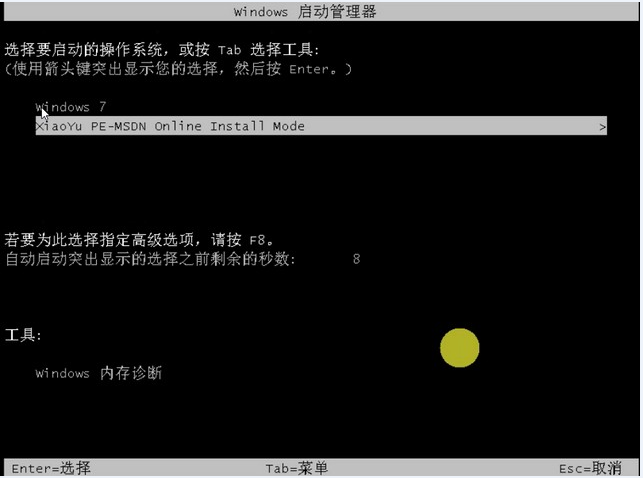
6、进入电脑pe界面继续进行安装。
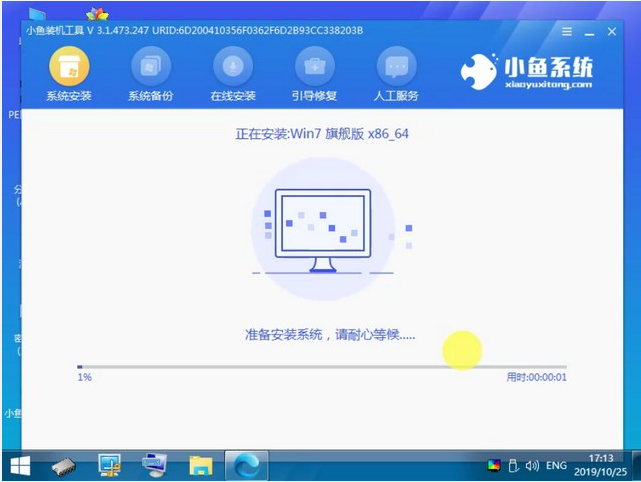
7、完成之后然后重启电脑。
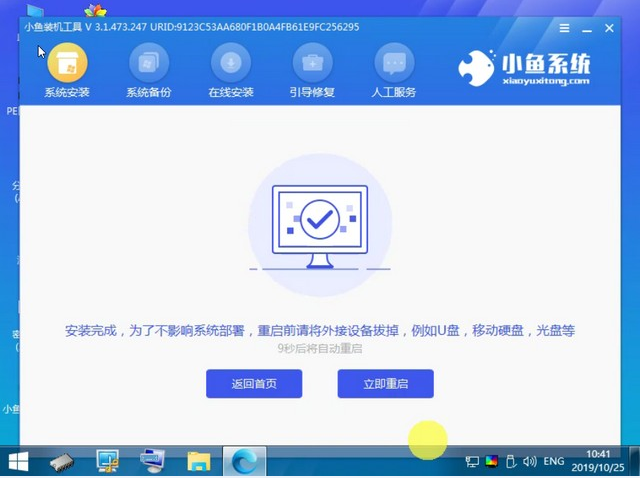
8、重启之后如下图。

以上就是网络安全模式一键重装系统的详细步骤教程啦,希望能帮助到大家。
















